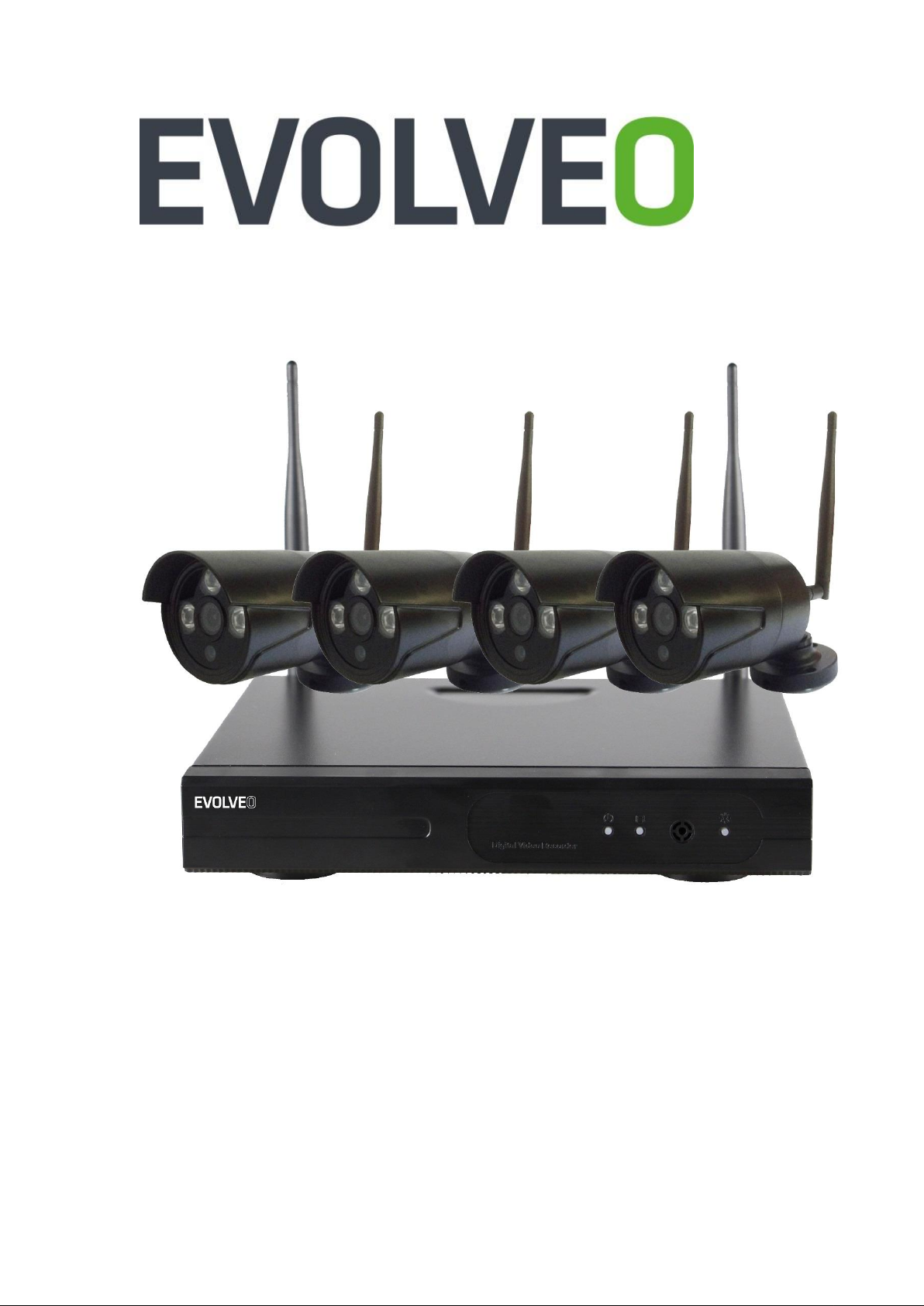
Detective WN8
www.evolveo.com
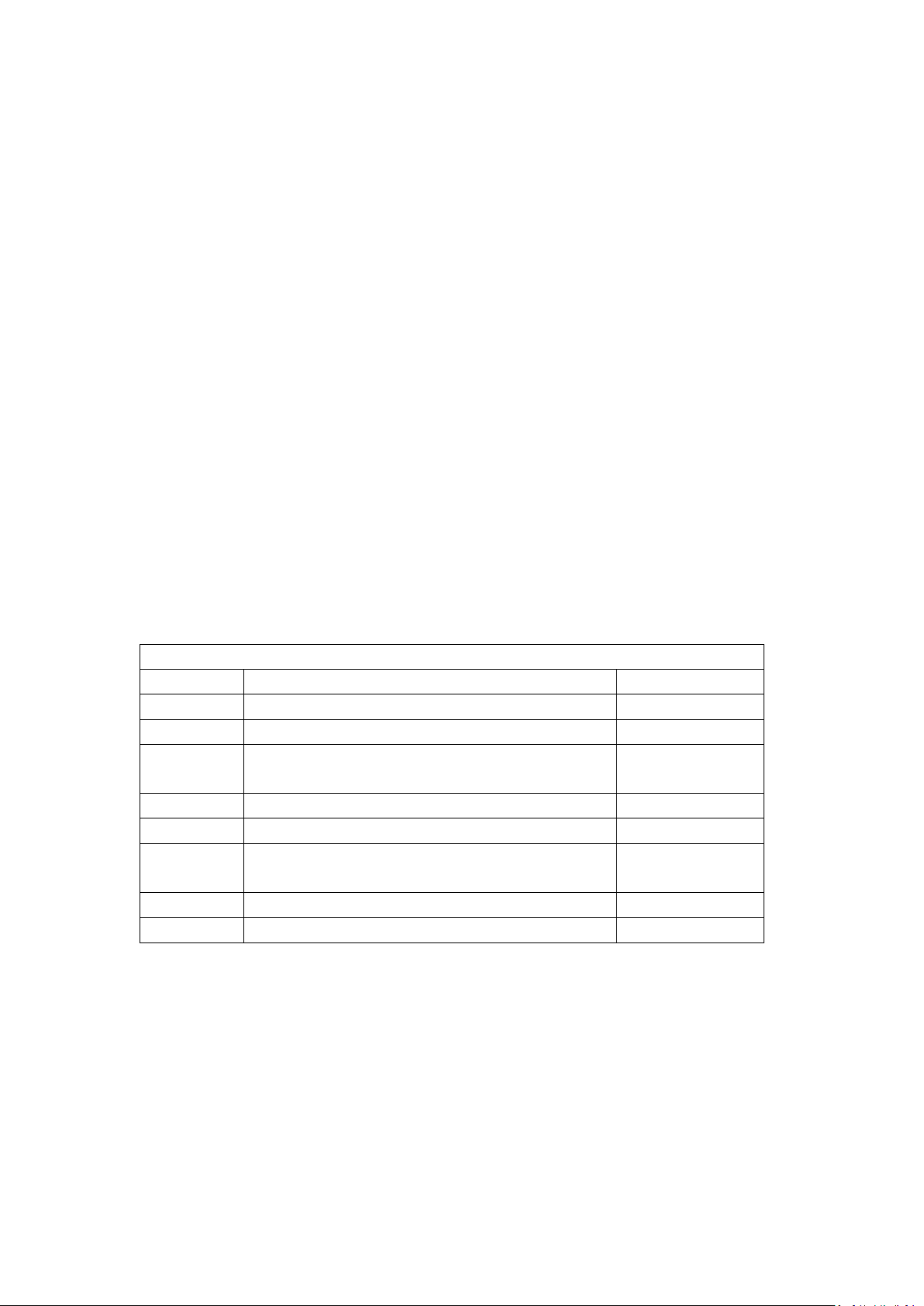
Prohlášení
Obsah balení
Číslo
Položka
Množství
1
BEZDRÁTOVÝ NVR
1 ks 2 Balení šroubků (4 šroubky pro HDD)
1 ks
3
Napájecí zdroj stejnosměrného proudu 12V 2A (pro
NVR)
1 ks
4
Uživatelská příručka
1 ks 5 BEZDRÁTOVÁ IP kamera
4/8 ks
6
Napájecí zdroj stejnosměrného proudu 12V 1A (pro
IPC)
4/8 ks
7
Balení šroubků (pro IPC)
4/8 ks
8
Prodlužovací kabel antény
1/2(4CH/8CH) ks
Děkujeme, že jste si zakoupili náš výrobek! Zde je rychlý návod k použití zařízení. Více informací
naleznete na našich webových stránkách a v centru nápovědy. Kvůli aktualizacím hardwaru
a softwaru se v návodu k použití mohou nacházet nepřesné informace. O takových změnách není
vydáváno předchozí upozornění.
Bezpečnostní upozornění
1.Na zařízení nepokládejte žádné nádoby s tekutinou.
2.Zařízení používejte ve větraných prostorech a zabraňte zablokování větracích otvorů.
3.Abyste zabránili jeho poškození, používejte k napájení zařízení přiložený napájecí zdroj.
4.Zařízení používejte za doporučené pracovní teploty a vlhkosti. (Doporučena v tomto návodu nebo
na webových stránkách prodejce)
5.Prach na PCB může způsobit zkrat. Pro bezproblémový provoz zařízení je doporučeno prach z PCB
včas odstranit.
6.Při montáži zařízení prosím postupujte podle předpisů a nařízení platných ve vaší zemi.
Kontrola po vybalení
Po obdržení balení prosím zkontrolujte podle přiloženého seznamu od prodejce, zda obsahuje
všechna zařízení a příslušenství. Pokud něco schází, nebo je poškozeno, kontaktujte prosím
prodejce.
Před instalací
Toto zařízení vyžaduje zapojení kabeláže. Před montáží a zapojením doporučujeme vyzkoušet
všechna zařízení a díly.
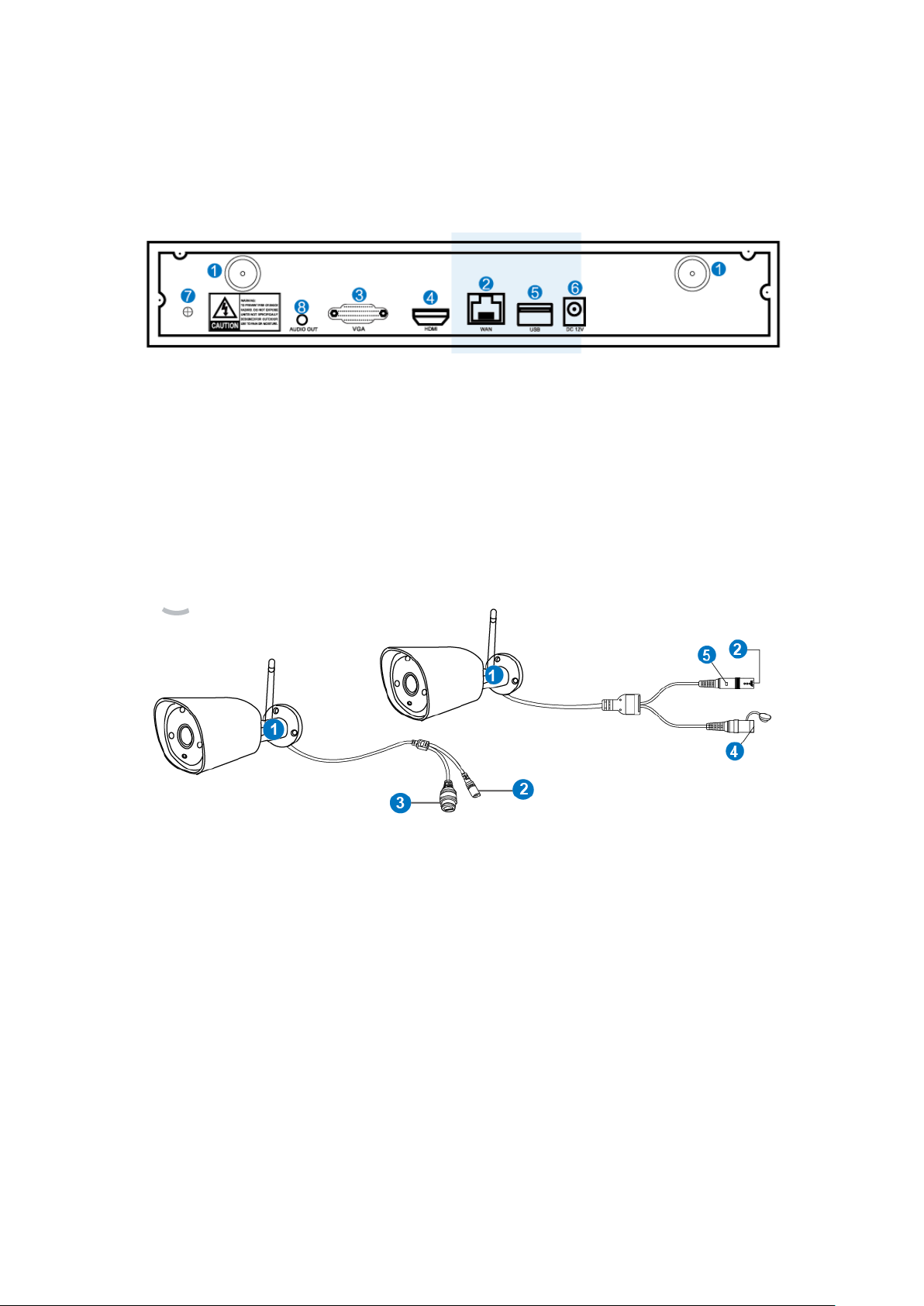
IPC bez konektoru RJ45
IPC s konektorem RJ45
NVR
1. Porty BEZDRÁTOVÝCH antén: Dvě antény pro BEZDRÁTOVÝ dosah
2. WAN port: Pro připojení NVR k internetu
3. VGA port: Pro zobrazení na VGA monitoru
4. HDMI port: Pro zobrazení na HDTV
5. USB porty: Pro myš a zálohování
6. Připojení napájení
IPC
1. Bezdrátová anténa: Bezdrátové připojení k NVR;
2. Port napájení stejnosměrným proudem: 12V 1A;
3. RJ45 port:Slouží k propojení a spojení IPC kabelem s NVR.
Dosah bezdrátového signálu z NVR je omezený. Jsou-li kamery
mimo tento dosah, nemohou být ve spojení s NVR bezdrátově. Uživatelé mohou
Propojit kamery s NVR síťovými kabely.
4. Tlačítko reset: Stiskněte tlačítko reset na 5 vteřin pro obnovení továrního nastavení a vstup do
módu propojení (matching- code).
5. Stavová kontrolka:
Tmavá: Systém IPC není připraven, nebo pracuje neobvykle.
Bliká: IPC je ve stavu propojování.
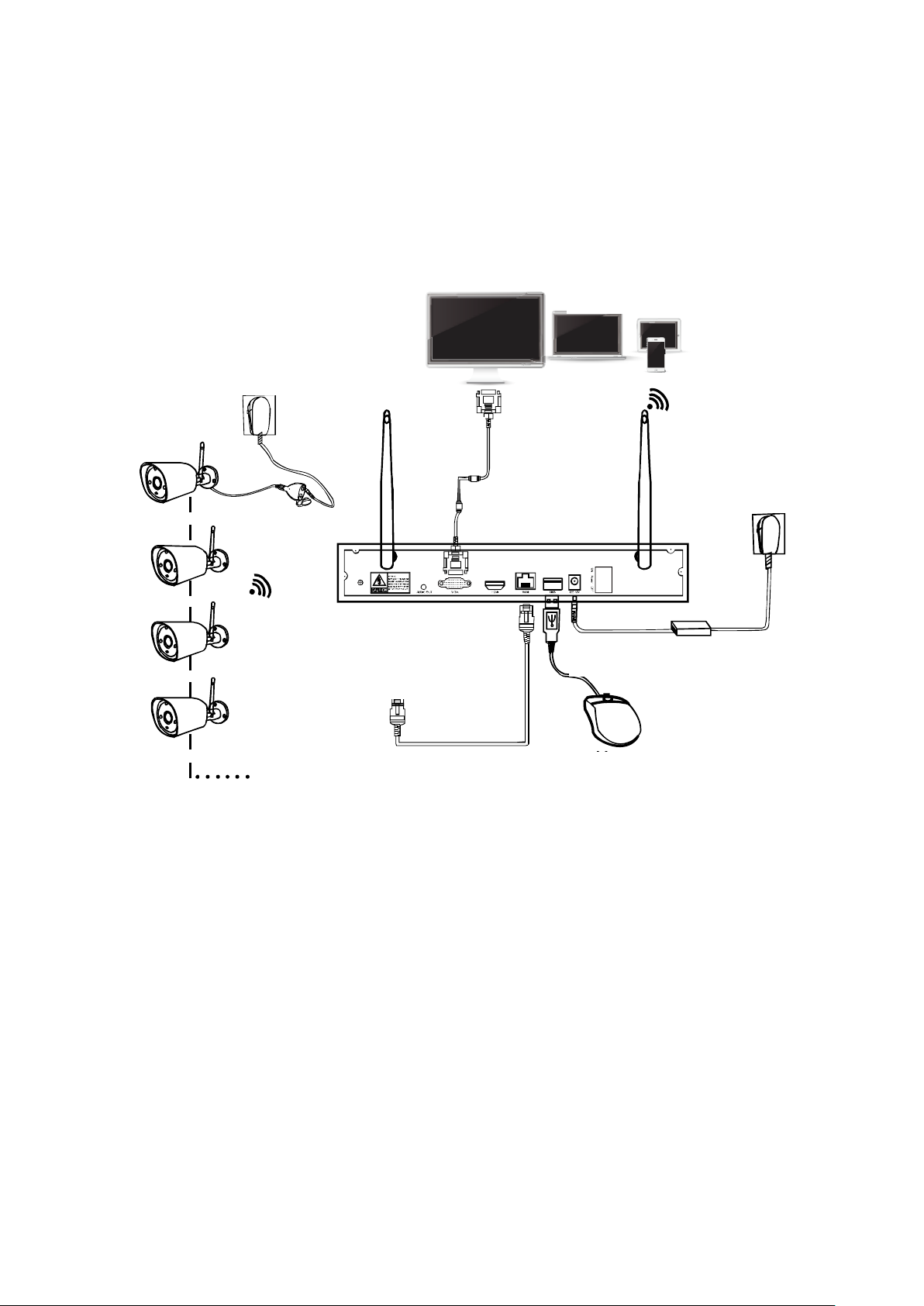
Dlouze svítí: IPC a NVR se propojili, stav propojení je normální.
Připojení k routeru
elektřina
IP kamera
Zobrazovací zařízení
VGA
Výstup
elektřina
Rozhraní USB
Myš
Pomalu bliká: IPC je propojena s NVR, ale spojení je přerušeno
Poznámka: V módu nočního vidění je stavová kontrolka
Odpojena, aby nedocházelo ke světelnému rušení.
Pokyny k instalaci NVR BEZDRÁTOVÉ sestavy
Nastavte systém
K přístupu do OS je nutné k NVR připojit obrazovku, stejně jako u stolního PC. Lze
připojit k jakékoliv televizi, monitoru s VGA či HDMI vstupem.
1. Nainstalujte antény ke kamerám a k NVR.
2. Přes HDMI či VGA port připojte k NVR obrazovku (HDMI ani VGA kabely nejsou součástí balení);
3. Zapojte NVR do elektřiny (použijte větší zdroj 12V 2A);
4. Zapojte kamery do elektřiny (použijte menší zdroj 12V 1A);
5. Během několika vteřin byste měli vidět na obrazovce obrazy z kamer;
6. Připojte myš (přiložena) do USB portu na zadní straně NVR. Pak byste měli mít možnost pracovat
v systému.
V OS naleznete seznam všech funkcí zahrnující aktuální přenos, nahrávání, přehrání nahrávky,
zálohování videa a všechna nastavení.
Jedná se o samostatný systém s operačním systémem Linux zabudovaným v NVR.
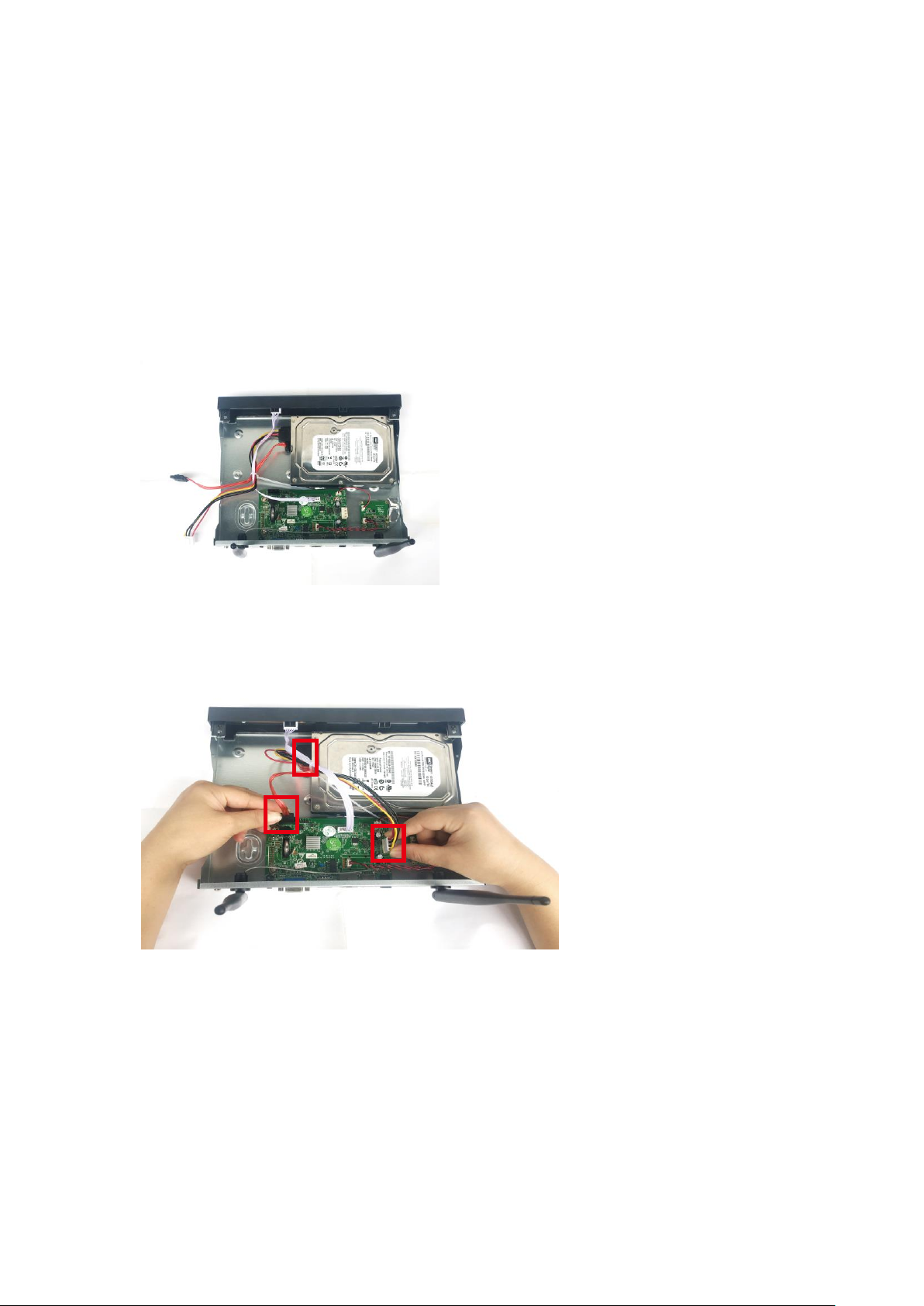
Default ID: admin (standardní ID: admin) Password: none (heslo: žádné) (znamená: nechat pole
password prázdné, jen kliknout na login)
Tip: K ochraně vašeho soukromí si prosím nastavte co nejdříve své heslo. Klikněte na pravé tlačítko
myši→Go to System Setup (jděte do systémového nastavení) →System Admin (administrátor
systému) →User Management to set password (správa uživatelů pro nastavení hesla).
Instalace HD
V závislosti na zvolené sadě, nemusí systém obsahovat hard disk. NVR většinou pracuje s 3.5" SATA
HDD, nebo 2.5"SATA HDD
1. Odpojte NVR z elektřiny, odšroubujte a sejměte horní kryt.
2. Připojte SATA napájecí a datové kabely z NVR do odpovídajících portů na vašem HDD (viz
obrázek).
3. Uchopte hard drive a NVR, jemně je natočte tak, aby díry pro šroubky na hard drivu
odpovídaly těm na NVR. S použitím šroubováku zašroubujte přibalené šroubky do děr a
přimontujte zpět horní kryt
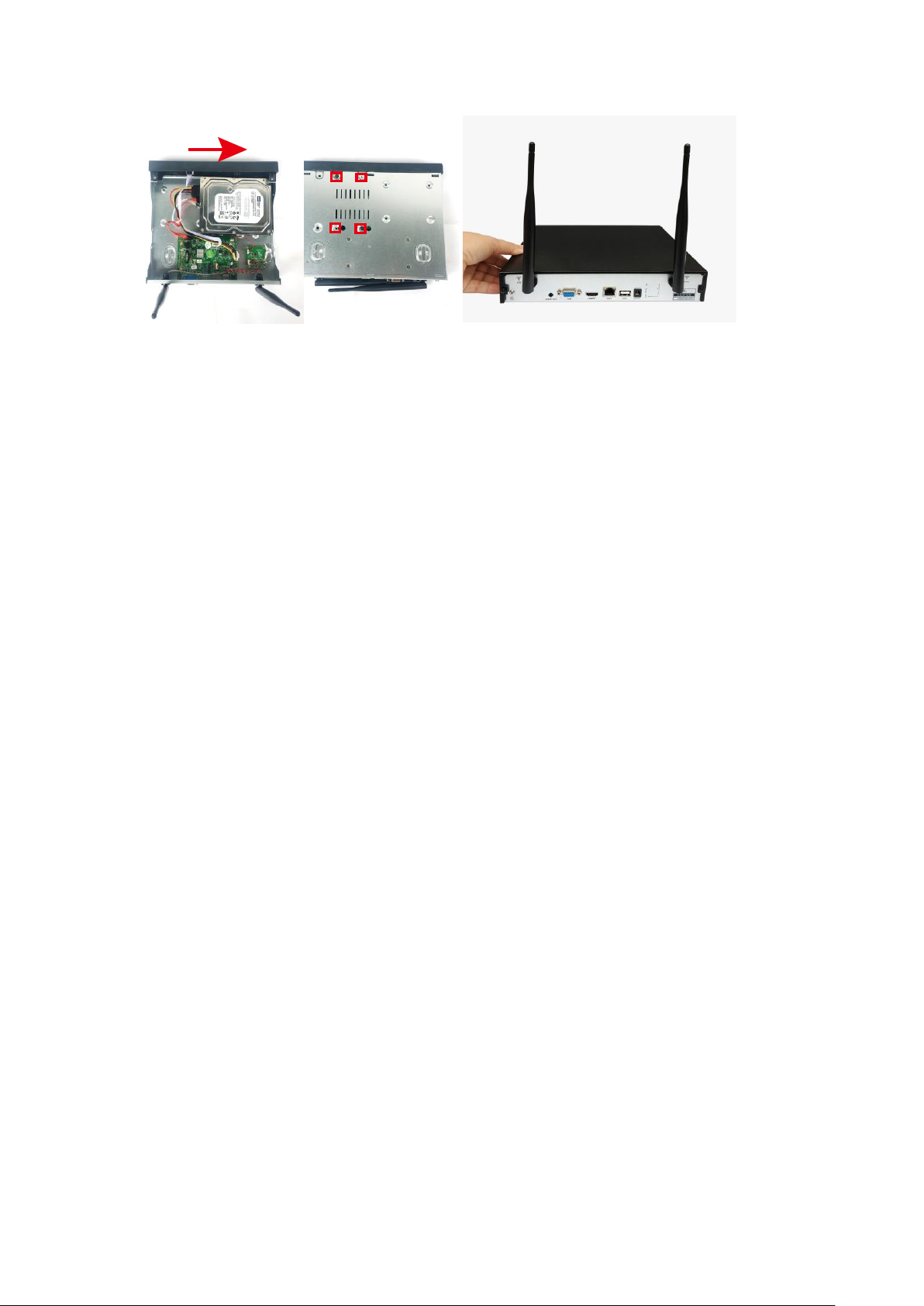
Poznámka: Nový HDD je nutné před nahráváním naformátovat.
Pro zlepšení bezdrátového přenosu je vhodné umístit NVR na vyšší místo v otevřeném prostoru.
Nahrávání videozáznamu
Nahrávání videozáznamu je s kamerovým systémem velmi jednoduché.
1. Doba záznamu: V rámci NVR GUI nastavte dobu záznamu. Klikněte na pravé tlačítko
myši→System Setup (nastavení systému)→Record setup (nastavení nahrávání)→Record
Plan(plán nahrávání). Klikněte na “time” a dejte kurzor do levého horního rohu (např. “1”
viz obrázek), stiskněte a táhněte myší směrem doprava pro volbu času. Zvolená doba
zčervená.
2. Nahrávání pohybu: Nahrávání začne pouze po rozpoznání pohybu: Klikněte na pravé
tlačítko myši→System Setup (nastavení systému)→Record setup (nastavení
nahrávání)→Record Plan (plán nahrávání). Klikněte na "pohyb" a dejte kurzor do levého
horního rohu (např. “1” viz obrázek), stiskněte a táhněte myší směrem doprava pro volbu
času. Zvolená doba zčervená.
3. "Záznam poplachu": Klikněte na pravé tlačítko myši→System Setup (nastavení
systému)→Record setup (nastavení nahrávání)→Record Plan (plán nahrávání). Klikněte na
"Alarm" a dejte kurzor do levého horního rohu (např. “1” viz obrázek), stiskněte a táhněte
myší směrem doprava pro volbu času. Zvolená doba zežloutne.
Poznámka: Uživatelé mohou nastavit jakoukoliv dobu, např. 0:00:00-23:59:59, tzn. nahrávání 24
hodin *7 dní v týdnu. Pokud NVR zaregistruje hard disk, zvolí automaticky nastavení 24 hodin *7
dní v týdnu.

Přehrání videozáznamu
Postup: V main menu klikněte na pravé tlačítko myši→Video playback (přehrání
videonahrávky)→choose date, chanel, record mode (zvolte datum, kanál, nahrávací mód→klikněte
na search→následně můžete sledovat záznam.
Vřele doporučujeme:
1. Zobrazení tlačítek pro přehrávání: přehrát, pozastavit: rychlý posun
vpřed*2,*4,*8;
2. Přehrát soubor: Zvolte v seznamu souborů nahraný záznam, na obrázku jako č.“1”. Zvolte jeden
ze záznamů a klikněte na "play" pro přehrání nahraného záznamu;
3. Zálohování videozáznamu: Zvolte v seznamu souborů nahraný záznam, na obrázku jako č.“1”.
Vložte U flash disk, klikněte na "video backup" a soubor se zálohuje.
4. Harmonogram: Klikněte na "date" (datum) a "time" (čas) vlevo dole pro zobrazení
harmonogramu nahrávání, na obrázku jako č."2";
5. Na časové ose nahraného záznamu klikněte levým tlačítkem myši. Pak můžete přehrát záznam.

Zálohování videozáznamu
Použijte U flash disk k uložení videozáznamu, tak jednoduché a praktické!
1. 2 porty USB: Zapojte U flash disk do USB portu na NVR. Pravým tlačítkem myši klikněte na
hlavní menu→Video backup (zálohování videozáznamu)→choose backup channel (zvolte
zálohovaný kanál)→choose video mode (zvolte video mód)→setup searching time (nastavte dobu
hledání)→search (hledat)→choose recording file on the list (vyberte ze seznamu nahraný
záznam)→video backup (zálohování videozáznamu) (podporuje max. 32G U flash disk. Nahraný
soubor se ukládá v hodinových záznamech.)
2. 1 Port USB: Pravým tlačítkem myši klikněte na hlavní menu→Video backup (zálohování
vidozáznamu)→choose backup channel (zvolte zálohovaný kanál)→choose video mode (zvolte
video mód)→setup searching time (nastavte dobu hledání)→search (hledat)→choose recording
file (vyberte ze seznamu nahraný záznam)→video backup (zálohování videozáznamu), do 1
minuty vložte U flash disk, pak bude systém ukládat zálohu nahrávaného souboru na U flash disk.

Prohlížení na mobilním telefonu
1. Stáhněte si aplikaci "IP PRO"
Aplikaci můžete do telefonu nainstalovat naskenováním QR kódu níže zdarma, nebo po stažení "IP
Pro" z APP store či Google Play.
Poznámka: IOS systém vyžaduje verzi IOS 8.0, nebo vyšší. Andriod verzi android 4.4, nebo vyšší.
2. Přidejte NVR systém do vašeho seznamu aplikací.
Spusťte aplikaci "IP PRO", přihlaste se vaším účtem, nebo zvolte Trial→klikněte na “+” pro “Add
device by ID” (přidání zařízení podle ID) (naleznete v NVR Network setup, nebo v pravém dolním
rohu obrazovky), Description (např. Home Camera), User name (standardně nastavené uživatelské
jméno je “admin”) a password (heslo - standardně je prázdné)→klikněte na Submit, čímž se vrátíte
na seznam zařízení→klikněte na zařízení a zobrazí se kamery.
Tip: pokud jste si v NVR systému nastavili heslo, aktualizujte si ho prosím i v aplikaci.

Přehrávání na mobilních telefonech
Pokud při sledování živého videa v IP PRO aplikaci kliknete na Playback, vstoupíte do vzdáleného
menu přehrávání. Aplikace automaticky přehrává záznam z kamery 1. Kanály můžete měnit přes
CH.
Tip: Přehrávaná videa jsou ve formátu HD@real time, což vyžaduje velmi dobré podmínky přenosu.
Doporučujeme přehrávat při LAN připojení. Vzdálené přehrávání bez LAN připojení nemusí
fungovat na 100% kvůli podmínkám připojení a sítě.

MENU-DO What (menu pro správu)
Menu tabulka
Klikem na pravé tlačítko myši vstoupíte do hlavního menu; dalším klikem na pravé tlačítko toto
menu opustíte, nebo se vrátíte.
Split screen: Změní rozvržení živého sledování. Můžete si zvolit pohled více kamer, nebo kterékoliv
jednotlivé kamery.
Video Manage: Ovládání IP kamer a NVR kanálů.
System Setup: Všechna systémová nastavení
Video playback: Přehrávání videozáznamů.
Zálohování videozáznamu: Ukládání videozáznamů.
Color adjust: Úprava obrazových nastavení každé kamery.
PTZ Control: Ovládání a nastavení kamery (pouze PTZ kamera).
Volume: Nastavení hlasitosti u audio kamer (pouze u audio kamer)
Setup Wizard: Podrobný návod pro prvotní obecná nastavení
Rychlá práce v síti Zkratka k síťovým nastavením.
Wifi add: Bezdrátové přidání IP kamer do NVR kanálů.
Exit System: Odhlášení, restart, zavřít zobrazení a vypnout systém.
System Setup (nastavení systému)
Klikněte na pravé tlačítko myši→Zvolte System setup; měli byste vstoupit do menu, které vám
umožní provést veškerá nastavení spojená s tímto systémem.
General setup (obecné nastavení umožňuje nastavit)
Jazyk
Čas
Rozlišení obrazovky
HDD Information
System admin (správa systému - umožňuje nastavit)
Verzi systému
Údržbu systému, včetně systémových vylepšení
Správu uživatelů a hesel
Obnovení výchozího nastavení

System log
Record setup (nastavení nahrávání - umožňuje nastavit)
Plán nahrávání každého kanálu videodetekce
Network setup (nastavení sítě - umožňuje nastavit)
Veškerá síťová nastavení
Channel setup (nastavení kanálů - umožňuje nastavit)
Správu kanálů a kamer
Přidat bezdrátovou kameru
Krok 1: zapojte NVR a kamery do elektrické sítě, až NVR nastartuje, klikněte na pravé
tlačítko myši→Wireless add (bezdrátové přidání)→match-code interface (rozhraní pro
propojení), NVR automaticky vyhledá kameru podle odpovídajícího kódu.
Krok 2: v sadě jsou dva typy bezdrátové kamery, s konektorem RJ45 a bez něj.
① kameru s konektorem RJ45 propojte po zapnutí síťovým kabelem s NVR. Propojí se
automaticky, není třeba restartovat.
②U kamery bez konektoru RJ45 po zapnutí držte spodní linii kamery po dobu 10
vteřin, abyste se dostali do propojovacího módu. Propojí se automaticky, síťový kabel
není třeba.
Krok 3: po zobrazení IP adresy kamery na obrazovce je propojení dokončeno. Klikněte
na „Exit“ a přidání je dokončeno.
Poznámka: u kamery bez konektoru RJ45 bude propojení trvat nejméně 10 minut Po
10 minutách kameru restartujte, aby se znovu dostala do módu propojení.
Rozšíření BEZDRÁTOVÉHO dosahu
Bezdrátové připojení je jednoduché a praktické, ale není využitelné vždy.
Kvůli jednomu z daných omezení bezdrátového připojení, o němž bylo rozhodnuto při vývoji,
dochází při průchodu signálu překážkami k jeho zeslabení. Některé následující
způsoby mohou překážky obejít a zvětšit vzdálenost přenosu signálu.

1. Správné umístění antény
IP kamera
Síla signálu a pokrytí u tyčové antény
Správné nastavení
Chybné nastavení
Jak je vidět na grafu efektivity prutové antény níže, pokrytí signálem
je u této antény tvarem podobné jablku. Anténa má všesměrovou charakteristiku.
Signál je silný uprostřed. Horní a spodní konec antény jsou ve stínu. Tam je signál slabý.
Podle přenosových charakteristik signálu anténou,
pro zajištění nejlepšího výsledku obrazového přenosu bezdrátovou sadou, je nutno dodržet
následující požadavky:
NVR a IPC antény by měly být umístěny vysoko, ne na zdech, kovu.
Překážky jako sklo způsobují odchylky signálu.
Anténa IPC musí být umístěna paralelně s anténou NVR. Tím se maximalizují
úhly směřování příslušné radiace. Naproti tomu, maximální pokrytí
signálem je vytvářeno tak, jak je vidět na následujících obrázcích.

2. Použití kabelového prodloužení antény k prodloužení vzdálenosti
Kabelové prodloužení antény
IP Kamera
Zeď
Okno
bezdrátového dosahu
Způsob instalace kabelového prodloužení antény.
Poznámky: Není-li bezdrátový signál dostatečně silný při průchodu zdí, lze odmontovat původní
anténu a nahradit ji kabelovým prodloužením antény. Vyvrtejte do zdi díru a jednoduše tudy veďte
kabelové prodloužení tam, kde je bezdrátový signál silný.
Prodloužení rozsahu přenosu bezdrátového signálu nastavením
kaskádového propojení
Poznámka:
1. Funkce opakovač nemůže posílit bezdrátový signál bezdrátové NVR sady, může ale prodloužit
jeho rozsah přes opakovače-bezdrátové kamery.
2. Rozsah bezdrátového signálu bude větší pouze pokud budou kamery-opakovače a kamery-
vysílače umístěny správně.
3. Funkce opakovače a 3metrové kabelové prodloužení antény jsou dva způsoby prodloužení
bezdrátového dosahu. Uživatelé si mohou zvolit podle reality.
Nastavení opakovače
Krok 1: Klikněte pravým tlačítkem myši do grafického rozhraní v NVR, levým tlačítkem myši
klikněte na "video management" (správa videa)→ pak opět levým tlačítkem klikněte na
"repeater" (opakovač).

Krok 2: Přidejte opakovač
Podle obrázku níže, klikněte na ikonu + vedle
Krok 3: Jak je patrné z obrázku níže, IPC3 je připojena k NVR přes IPC2 a IPC1. IPC2 je propojena s
NVR přes IPC1. IPC4 je s NVR propojena přímo.
Krok 4: Klikněte na "Apply" a pak klikněte na "refresh" k ověření úspěšného propojení.

Odebrání opakovače
Posuňte myš na zvolený kanál, vymažete ho kliknutím levým tlačítkem a pak klikněte na "Apply" a
"OK".
Příklad využití
Jak vidíme na obrázku výše, IPCAM1 může být umístěna mimo BEZDRÁTOVÝ rozsah NVR. Mezi
nimi je IPCAM2 se silným BEZDRÁTOVÝM signálem. Přiblížíme-li IPCAM1 k NVR a připojíme ji do
elektrické sítě, můžeme provést nastavení: IPCAM1 je opakována IPCAM2. Pak nainstalujeme
IPCAM1 zpět na předem zvolené místo.

Varování:
Poznámky:
Záruka na zařízení se nevztahuje na následující:
A. Nehoda; nedbalost; neštěstí; špatné provozování.
B. Nevyhovující prostředí a podmínky použití, jako nesprávné napětí, příliš vysoká, či příliš nízká
provozní teplota, zásah bleskem atd.
C. Oprava a údržba v neautorizovaném servisu.
D. Uplynutí záruční doby 12 měsíců od prodeje zboží.
FCC RADIAČNÍ NORMA
FCC
Toto zařízení vyhovuje oddílu 15 v pravidlech FCC. Provoz zařízení musí vyhovět následujícím
podmínkám: (1) toto zařízení nesmí způsobovat škodlivé interference a (2) musí přijímat veškeré
vnější interference včetně interferencí, které mohou způsobovat nežádoucí vliv na jeho funkce
Prohlášení o shodě s FCC
Tato omezení jsou vytvořena k zajištění odůvodněné ochrany před frekvenční interferencí při
instalaci v obydlených oblastech. Toto zařízení generuje, využívá a může vyzařovat energii v pásmu
rádiových vln, a pokud není nainstalováno nebo používáno v souladu s pokyny, může způsobovat
interference škodlivé pro radiovou komunikaci. Nicméně, nelze zaručit, že se interference neobjeví
v příjmu televize. To lze zjistit vypnutím a zapnutím přístroje. Uživatelům je doporučeno
vyzkoušet a případně odstranit interference jedním či více z několika následujících opatření:
· Změňte orientaci nebo přemístěte přijímací anténu.
· Zvyšte vzdálenost mezi zařízením a přijímačem.
· Připojte zařízení do zásuvky na jiném okruhu, než ke kterému je připojen přijímač.
· Obraťte se na prodejce nebo zkušeného technika.
POZOR!
The Federal Communications Commision varuje uživatele: Změny, nebo úpravy na zařízení, které
nejsou výslovně povoleny stranou odpovědnou za shodu mohou zneplatnit oprávnění uživatele
provozovat zařízení.

POZNÁMKA: Zařízení bylo testováno a vyhovuje limitům pro digitální zařízení třídy B definované v
oddílu 15 v pravidlech FCC. Tyto limity byly vytvořeny za účelem zajištění dostatečné ochrany proti
škodlivému rušení v domovní zástavbě. Toto zařízení generuje, využívá a může vyzařovat energii v
pásmu rádiových vln, a pokud není nainstalováno a používáno v souladu s pokyny, může působit
rušivě na rádiovou komunikaci. Nelze však zaručit, že při nainstalování nedojde k rušení. Pokud
zařízení způsobuje rušení příjmu rádiového či televizního signálu, což lze zjistit vypnutím a zapnutím
zařízení, zkuste napravit rušení jedním z následujících kroků:
- Změňte orientaci nebo přemístěte přijímací anténu.
- Zvyšte vzdálenost mezi zařízením a přijímačem.
Připojte zařízení do zásuvky na jiném okruhu, než ke kterému je připojen přijímač.
- Obraťte se na prodejce nebo zkušeného technika.
Potřebujete poradit i po přečtení tohoto návodu?
Nejprve si přečtěte "Nejčastější dotazy" na adrese www.evolveo.com nebo kontaktujte
technickou podporu společnosti EVOLVEO.
Záruka se NEVZTAHUJE na:
používání zařízení pro jiné účely, než ke kterým je navrženo,
instalaci jiného firmwaru než toho, který byl do zařízení instalován výrobcem, nebo toho, který
je k dispozici ke stažení na ftp://ftp.evolveo.com
mechanické poškození způsobené nevhodným používáním;
škody způsobené přírodními živly, jako jsou oheň, voda, statická elektřina, přepětí apod.
škody způsobené opravami prováděnými nekvalifikovanou osobou,
poškození záruční pečeti nebo na nečitelné výrobní číslo zařízení.
Likvidace:
Symbol přeškrtnutého kontejneru na výrobku, v přiložené dokumentaci či na obalech znamená,
že ve státech Evropské Unie musí být veškerá elektrická a elektronická zařízení, baterie a
akumulátory po skončení jejich životnosti likvidovány odděleně v rámci tříděného odpadu.
Nevyhazujte tyto výrobky do netříděného komunálního odpadu.
PROHLÁŠENÍ O SHODĚ
Společnost Abacus Electric, s.r.o. tímto prohlašuje, že výrobek EVOLVEO Detective WN8 je ve
shodě s požadavky norem a předpisů platnými pro daný typ přístroje.
Úplný text Prohlášení o shodě najdete na ftp://ftp.evolveo.com/ce
Dovozce / Dovozca / Importer / Importőr
Abacus Electric, s.r.o.
Planá 2, 370 01, Česká republika

Výrobce / Výrobca / Manufacturer / Gyártó
Naxya Limited
No.5, 17/F, Strand 50, 50 Bonham Strand, Sheung Wan, Hong Kong
Vyrobeno v Číně
Copyright © Abacus Electric, s.r.o.
www.evolveo.com
www.facebook.com/EvolveoCZ
Všechna práva vyhrazena.
Vzhled a technická specifikace výrobku se mohou změnit bez předchozího upozornění.
